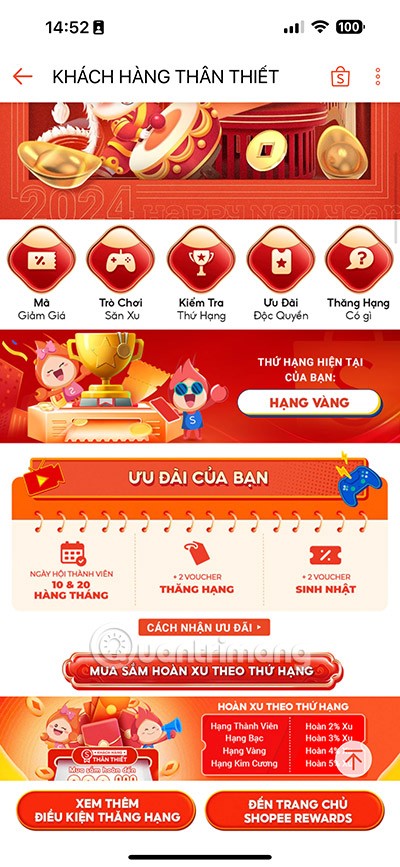ปัจจุบันความต้องการซื้อของออนไลน์ของผู้ใช้มีมากขึ้นแอปพลิเคชั่นการซื้อของออนไลน์ได้รับการ "เปิดตัว" อย่างต่อเนื่องเช่นAdayroi , Shopee , Sendo ... เพื่อตอบสนองความต้องการในการช้อปปิ้งออนไลน์ของผู้ใช้ ลาซาด้าก็ไม่มีข้อยกเว้นเนื่องจากเป็นหนึ่งในแอปพลิเคชั่นช้อปปิ้งออนไลน์
หากคุณไม่เคยมีส่วนร่วมในการช้อปปิ้งออนไลน์โปรดอ่านบทความด้านล่างเพื่อบันทึกประเด็นที่ควรทราบขณะช้อปปิ้งบนแอปพลิเคชันช้อปปิ้งออนไลน์ Lazada หากคุณไม่มีบัญชีโปรดดู ในบทความวิธีการสร้างบัญชี Lazada จะซื้อออนไลน์
Lazada สำหรับ iOS
Lazada สำหรับ Android
Lazada สำหรับ Windowsphone
คำแนะนำในการซื้อของออนไลน์บน Lazada
ขั้นตอนที่ 1:ดาวน์โหลดแอปพลิเคชัน Lazada ที่เหมาะกับอุปกรณ์ของคุณที่ลิงค์ด้านบนและเข้าสู่ระบบจากนั้นเลือกรายการที่คุณต้องการซื้อในรายการหมวดหมู่คุณสามารถเลือกสินค้าเฉพาะที่คุณต้องการซื้อได้ จากนั้นคลิกที่Filterดังแสดงในภาพ


ในตัวกรองนี้คุณสามารถกรองสถานที่ที่คุณต้องการซื้อกำหนดราคาสูงสุดและต่ำสุดของสินค้าระยะเวลารับประกันสียี่ห้อดูฟังก์ชั่นของสินค้า ...


หลังจากที่คุณเลือกสินค้าที่ชอบแล้วให้คลิกเพื่อดูรายละเอียดเพิ่มเติมเกี่ยวกับผลิตภัณฑ์นั้นคุณยังสามารถอ่านความคิดเห็นของลูกค้าที่ซื้อสินค้านั้นได้ที่นี่


คุณยังสามารถไปที่แผงขายของร้านนั้นเพื่อดูสินค้าที่ร้านค้ากำลังขายหลังจากดูเสร็จแล้วให้คลิกเพิ่มลงในรถเข็นเพื่อทำการซื้อ
ข้อความจะปรากฏขึ้นสำเร็จเพิ่มลงในรถเข็นคลิกไปที่รถเข็น


ขั้นตอนที่ 2:ดูจำนวนสินค้าในรถเข็นของคุณราคาเท่าไหร่จำนวนสินค้าที่มีและที่อยู่ในการจัดส่ง ตรวจสอบจำนวนเงินและจำนวนรายการที่คุณต้องจ่ายอีกครั้งแล้วคลิกดำเนินการชำระเงิน
ในหน้าต่างการชำระเงินโปรดเขียนชื่อ - นามสกุลที่อยู่ในการจัดส่งเลือกเมืองอำเภอที่สำคัญที่สุดคือหมายเลขโทรศัพท์ของคุณจากนั้นคลิกยืนยัน



ขั้นตอนที่ 3:สุดท้ายเลือกรูปแบบการชำระเงินคุณสามารถจ่ายเมื่อได้รับชำระผ่านบัตรมาสเตอร์บัตร ATM ในประเทศผ่อนชำระ ที่นี่ฉันเลือกรูปแบบการชำระเงินเมื่อได้รับสินค้า หลังจากเลือกแล้วให้คลิกสั่งซื้อทันที
และสุดท้ายข้อมูลการสั่งซื้อของคุณจากนั้นที่อยู่อีเมลของคุณจะได้รับอีเมลจาก Lazada พร้อมข้อมูลการสั่งซื้อ


จากนั้นคุณก็ต้องรอให้พนักงานจัดส่งมาให้สิ่งเหล่านี้คือประเด็นที่คุณควรคำนึงถึงเมื่อซื้อสินค้าออนไลน์เป็นครั้งแรกจากความคิดเห็นของผู้ที่เคยซื้อคุณจะรู้ว่าร้านไหนดี คุณภาพดีและไม่ดี ตรวจสอบตะกร้าสินค้าของคุณอย่างรอบคอบก่อนทำการชำระเงิน